
Način mirovanja v sistemu Windows je priročna in uporabna funkcija, ki vam omogoča hitro vrnitev na delo v odprtih aplikacijah. Uporabnik nadzoruje način mirovanja, včasih pa se zgodi, da se računalnik zbudi iz samega spanja. Pogosto se verjame, da so razlog za to prebujanje aplikacije, ki imajo načrtovane naloge v orodju za načrtovanje opravil.
Dejansko ne samo programi, temveč tudi zunanje naprave, ki so nanj povezani, lahko računalnik izklopijo iz stanja mirovanja. Vredno je vsaj spomniti na sistem Wake-on-LAN, ki vam omogoča daljinsko vklop računalnika, ki podpira to tehnologijo prek lokalnega omrežja. Vendar pa ne morejo samo naprave, povezane prek omrežja, zbuditi računalnik, tega lahko storijo tudi miška, tipkovnica, bralniki prstnih odtisov, igralna ploščica in nekatere druge naprave..
Kako veste, kateri od njih je krivec nenačrtovanega prebujanja? Izkazalo se je zelo preprosto. Windows 8.1 in 10 imajo vgrajen pripomoček za konzolo Powercfg, ki je zasnovan za konfiguriranje različnih parametrov, povezanih z upravljanjem porabe energije. Z njegovo pomočjo lahko prikažete seznam naprav, ki lahko zbudijo računalnik. Odprite ukazni poziv kot skrbnik in v njem zaženite naslednji ukaz: Powercfg - naprava za bujenje_armed
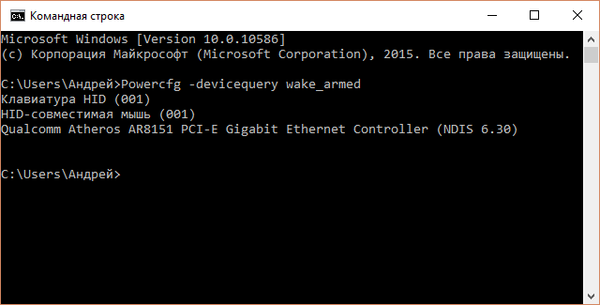
Želite zožiti iskanje? Prosim. Zaženite ukaz v konzoli powercfg -lastwake.
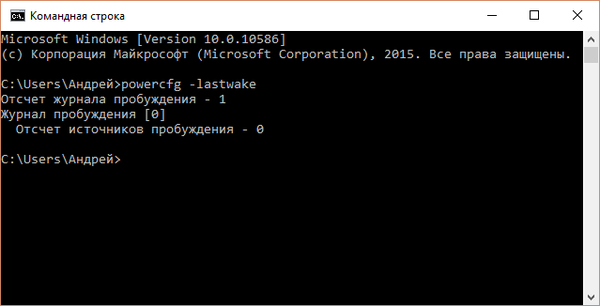
Ta ukaz prikazuje fizično napravo, ki je zadnjič zbudila računalnik. Če na primer nič ne pokaže, vrednost je 0, poiščite napravo na seznamu, dobljenem z ukazom Powercfg -devicequery wake_armed.
Kaj sledi? Zaženite upravitelja naprav, v njem poiščite napravo, določeno v ukazni vrstici in odprite njene lastnosti.
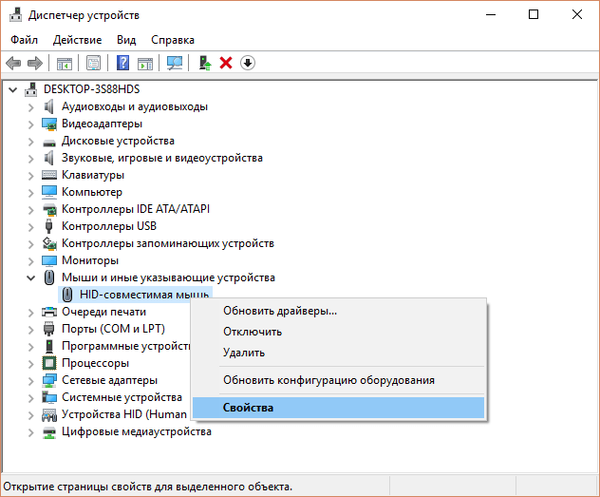
Nato preklopite na zavihek "Upravljanje porabe" in počistite polje "Dovoli tej napravi, da prebudi računalnik iz stanja pripravljenosti".
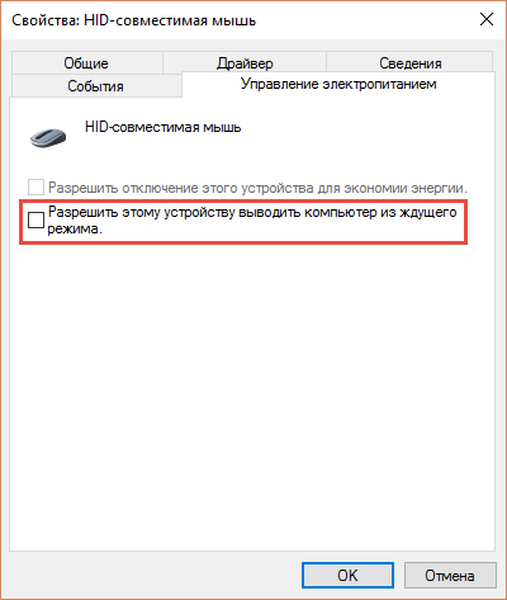
Imejte lep dan!











